使用联想官方网站、使用联想驱动更新工具、手动更新驱动程序等都是联想电脑驱动的更新方法。在数字化时代,电脑驱动在管理员工设备中扮演着至关重要的角色。驱动程序是操作系统和硬件之间的桥梁,其更新能显著提升设备的性能和稳定性。

一、何为电脑驱动?
电脑驱动,又称驱动程序,是一种特殊的软件,它让操作系统能够与硬件设备进行通信。在没有正确的驱动程序时,硬件将无法正常运行或无法实现其全部功能。例如,显卡驱动程序是让计算机能够正确显示图形的关键;同样,网络适配器驱动程序则让计算机能够连接网络。
驱动程序的基本分类
分类 说明
硬件驱动 负责操控具体硬件设备,例如显卡、声卡、打印机等。
系统驱动 维护操作系统的基本功能,例如文件系统驱动、设备管理驱动等。
虚拟驱动 用于虚拟设备的驱动程序,支持虚拟机软件或虚拟化技术。
二、为什么需要更新驱动程序?
1. 提升性能与稳定性:更新驱动程序可以解决已知的错误和兼容性问题,从而提高设备的性能和系统的稳定性。
2. 安全性增强:随着时间的推移,驱动程序可能存在安全漏洞。厂商通常会推出更新版本来修复这些问题,维持计算机的安全性。
3. 新功能与支持:新版本的驱动程序往往会支持新的功能或提升现有功能,使用户能够在更高效、更丰富的环境中工作。
4. 兼容性:某些新的软件或操作系统版本可能需要最新的驱动才能正常运行,因此更新驱动程序能够避免不必要的兼容性问题。
三、联想电脑驱动的更新方法
以下是几种常用的联想电脑驱动更新方法:
(一)使用联想官方网站
1. 访问联想支持网站:进入联想官网(https://support.lenovo.com)。
2. 选择产品类型:在输入框中输入你的联想电脑型号,或选择产品分类。
3. 下载驱动程序:在下载页面上,根据你的操作系统选择合适的驱动程序进行下载。
4. 安装:下载后,双击安装程序,按提示进行安装。
(二)使用联想驱动更新工具
联想提供了名为“联想系统更新”(Lenovo System Update)的小工具,可以方便地检测和安装最新的驱动程序。
1. 下载工具:访问联想官网,搜索联想系统更新工具进行下载。
2. 运行程序:安装后,打开程序,软件会自动检测你的系统并列出可更新的驱动程序。
3. 选择并更新:选择要更新的驱动,然后点击“下载并安装”按钮,程序将自动完成更新。
(三)手动更新驱动程序
如果不想依赖工具或软件,可以手动更新驱动程序。
1. 设备管理器:右键点击“此电脑”,选择“管理”,然后进入“设备管理器”。
2. 找到需要更新的设备:在设备列表中找到需要更新驱动的设备(如:显卡)。
3. 更新驱动程序:右键点击该设备,选择“更新驱动程序”,然后选择“自动搜索更新的驱动程序”。
(四)使用第三方驱动工具
市面上还有一些第三方驱动更新软件,例如Driver Booster、DriverEasy等,这些工具可以自动检测并更新你电脑中的所有驱动程序。
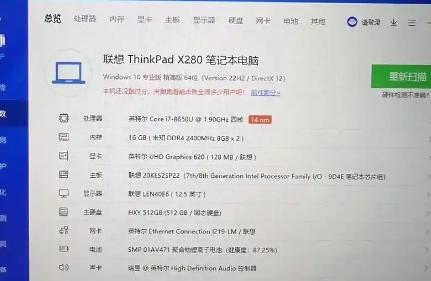
四、如何优化联想电脑性能
优化电脑性能不仅仅靠更新驱动程序,还有其他多种方法:
1. 定期进行系统清理
使用系统清理工具清理不必要的文件、缓存、临时文件,以释放硬盘空间并提升设备速度。
2. 审核启动项管理
在系统启动时,有很多程序可能会自动启动,降低启动速度。可以通过任务管理器审核和禁用不必要的启动项。
3. 增加物理内存
如果发现电脑在运行多任务时出现延迟,可以考虑增加电脑内存,使其处理能力更强。
4. 硬盘优化
使用磁盘碎片整理工具定期碎片整理硬盘,以提升数据读取效率。同时,建议使用固态硬盘(SSD)取代机械硬盘(HDD),SSD在性能上优于HDD。
5. 恢复出厂设置
在经历长期使用和多次软件安装后,系统可能会逐渐变得缓慢,这时可以考虑恢复出厂设置,清除所有文件和程序。
更新和优化联想电脑的驱动程序是提高设备性能的关键环节。定期检查驱动程序的最新版本,并通过正确的方法进行更新,不仅可以提升电脑的稳定性和性能,还能增强系统的安全性。此外,配合其他优化措施,能进一步改善用户体验。
点击阅读全文
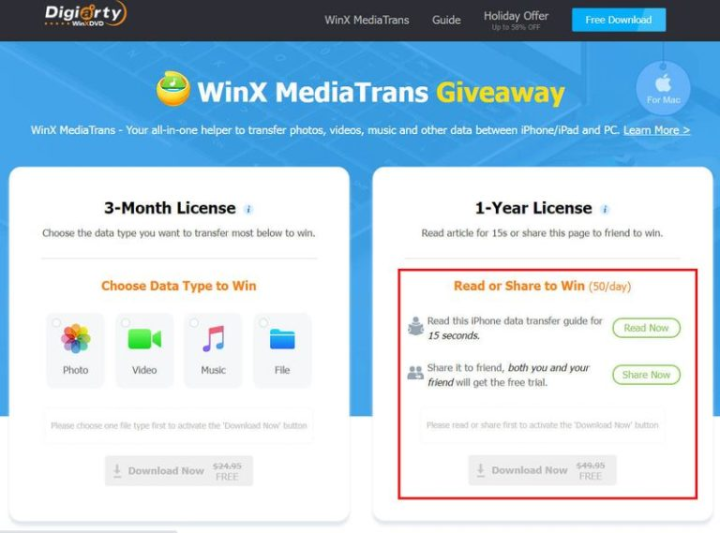
【软体】如何不用iCloud 和iTunes 就能把iPhone 照片传到电脑上?
M
下载
1.49MM
下载
11.32M
下载